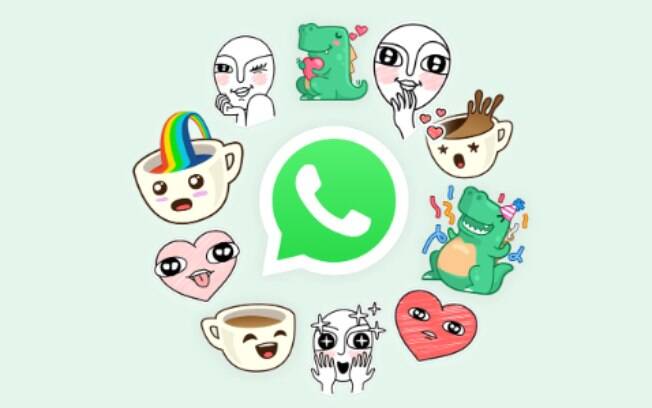
As figurinhas do WhatsApp, ferramenta lançada pelo principal aplicativo de mensagens do mundo em novembro do ano passado, certamente já chegaram até você em algum momento. Mas como fazer as suas próprias e compartilhar com os contatos, nos grupos e no privado?
Leia também: Jovem pesa PlayStation como se fosse fruta e é preso após pagar R$ 37 no console
Uma forma de tornar mais visual e divertida a conversa, as figurinhas do WhatsApp não são exatamente pioneiras nos aplicativos de troca de mensagens. A ferramenta foi o diferencial do Telegram por muito tempo, além de ter sido incorporada ao Facebook Messenger antes do lançamento pelo WhatsApp, que também pertence a Mark Zuckerberg.
Como criar as figurinhas do WhatsApp

Para criar figurinhas no WhatsApp , é possível baixar imagens da internet ou utilizar fotos da própria memória do celular. Caso queira figurinhas com visual atraente, é necessário fazer algumas modificações para ela fique com o fundo transparente, se diferenciando de uma "foto pequena", que são as figurinhas com o fundo.
O diferencial é, em muitos casos, a transparência do fundo da imagem. Para remover o fundo das fotos, será preciso baixar um aplicativo voltado para este fim. Tanto para Android quanto para usuários de iPhone, com sistema operacional iOS, há uma série de aplicativos gratuitos.
Entre os apps testados, o "MagicEraser" funciona bem para o iPhone e o "Background Eraser" é o preferido para Android. Basta instalar o app, autorizar o acesso à mídia do dispositivo, selecionar a imagem que será alterada, usar a ferramenta "crop" ou "cortar imagem" para reduzir a área da foto para algo próximo do desejado para a figurinha e, por fim, apagar a área desejada, aumentando ou reduzindo o zoom de acordo com a área desejada. O ideal para grandes espaços a serem apagados é aumentá-lo, acelerando o processo.
Você viu?
Leia também: "Bolsokid": quarto filho de Bolsonaro tem canal no Youtube e transmite jogos
Depois de editar a foto como desejar, removendo o fundo, chega o momento da conversão ao WhatsApp propriamente. Para isso, será usado outro aplicativo. No caso do iPhone, o recomendado é o "WStickers", enquanto para Android o app "Stickers" cumpre o que promete. Ambos são gratuitos. Para finalizar, basta selecionar a quantidade mínima de três fotos e máxima de 15 (já com o fundo recortado, caso deseje) e incorporá-las ao aplicativo de mensagens.
Em resumo, o passo a passo para criar a figurinha
- Baixar os aplicativos para apagar fundo e para converter a imagem em figurinha diretamente no WhatsApp – no Android, "Background Eraser" e "Stickers" e, no iPhone, "MagicEraser" e "WStickers";
- Abrir o aplicativo para cortar fundo da imagem – no Android "Background Eraser" e no iOS "MagicEraser";
- Permitir o acesso à sua biblioteca de fotos;
- Cortar a imagem para um tamanho mais próximo do ideal para sua figurinha, com a ferramenta "Crop";
- Apagar o fundo, aumentando ou reduzindo o zoom de acordo com o tamanho desejado;
- Abrir o aplicativo para converter a imagem em figurinha – no Android, "Stickers" e, no iPhone, "WStickers";
- Abrir a função "New Pack";
- Selecionar entre três e 15 fotos da biblioteca do celular; e
- Salvar e apertar o sinal de "+" para então incorporar ao aplicativo de mensagens.
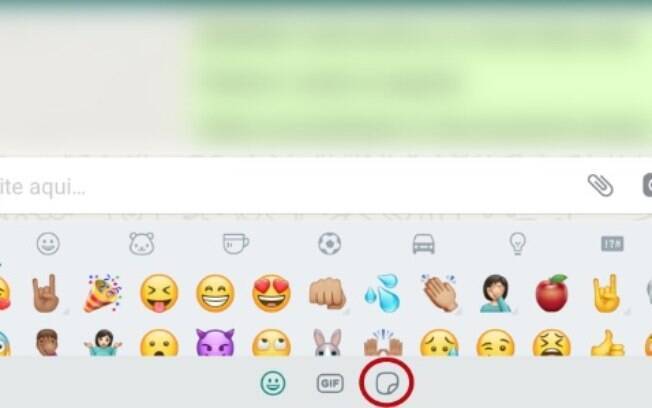
Seguindo esses passos simples, sua figurinha estará recortada (caso queira) e convertida. Pronta para uso. Se preferir algo mais direto, é possível pular os passos da edição da imagem, incorporando a foto diretamente às figurinhas, com o fundo da foto. Depois de concluída a conversão, como usar a ferramenta?
Leia também: Seu Instagram ficou em inglês? Aprenda a trocar o idioma do aplicativo
Depois de convertidas ao app, as figurinhas do WhatsApp ficam no ícone "Emoticon". Para enviar, é só entrar em uma conversa tocar no ícone e, ao encontrar as figurinhas, selecionar a sua desejada. Basta tocar para enviar. Para guardar uma figurinha enviada por outra pessoa à sua coleção, basta "marcar com estrela" a mensagem.